Les meilleurs systèmes d’exploitation pour serveurs domestiques pour applications auto-hébergées

Les systèmes d’exploitation pour serveurs personnels et domestiques sont des plates-formes spécialement conçues pour faciliter le déploiement d’applications et de services sur un réseau. Contrairement aux serveurs Linux traditionnels qui peuvent nécessiter une configuration approfondie, ces systèmes d’exploitation pour serveurs domestiques offrent un équilibre entre convivialité et personnalisation, ce qui les rend idéaux pour toute personne prête à configurer un serveur domestique. Dans cet article, nous allons explorer les cinq principaux systèmes d’exploitation pour serveurs domestiques disponibles à l’heure actuelle.
Pourquoi choisir Home Server OS plutôt que Linux standard ?
Les systèmes d’exploitation pour serveurs domestiques sont des systèmes sur mesure qui simplifient l’installation de diverses applications auto-hébergées sur votre serveur domestique. Bien que la plupart d’entre eux fonctionnent sur une dorsale Linux, ils offrent des avantages distincts par rapport aux distributions minimales conventionnelles.
Tout d’abord, de nombreux systèmes d’exploitation de serveurs domestiques sont optimisés pour les appareils à faible consommation d’énergie, tels que le Raspberry Pi. Par conséquent, ces systèmes consomment généralement moins d’énergie que les anciens postes de travail réutilisés. L’exécution d’un serveur domestique 24 heures sur 24 et 7 jours sur 7 avec une consommation d’énergie plus faible peut entraîner des économies importantes sur les factures d’électricité au fil du temps.
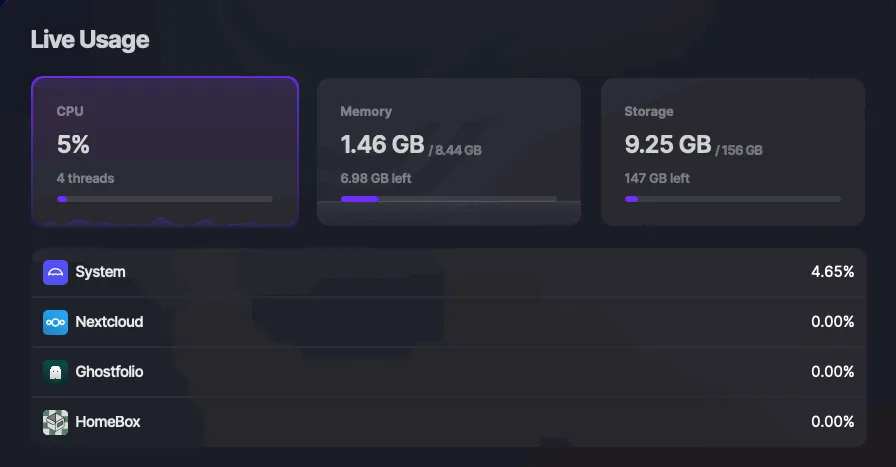
Deuxièmement, les systèmes d’exploitation pour serveurs domestiques intègrent des outils comme Docker et Ansible, simplifiant le fonctionnement des applications de serveurs tiers. Certains systèmes disposent même de tableaux de bord conviviaux, éliminant ainsi le besoin d’interaction en ligne de commande, améliorant ainsi la convivialité par rapport aux distributions Linux classiques.
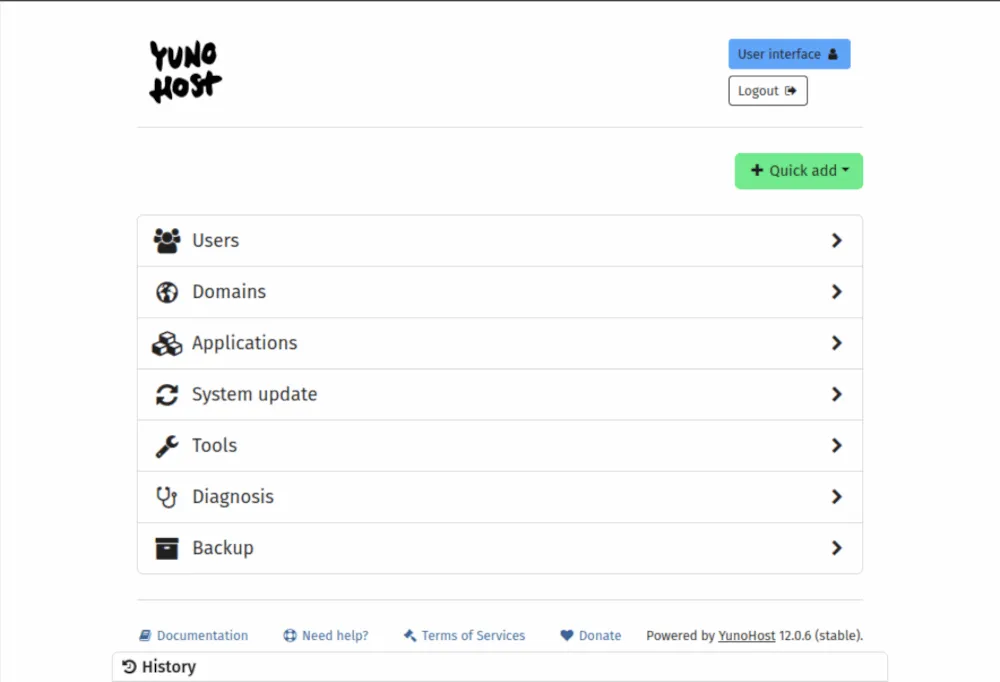
Enfin, de nombreux systèmes d’exploitation de serveurs domestiques testent rigoureusement leurs applications, garantissant que tout ce qui est déployé à partir de leurs magasins intégrés fonctionne sans problème. Il s’agit d’un avantage considérable par rapport aux distributions minimales standard, car cela atténue le risque de problèmes découlant d’applications non testées.
1. Parapluie
Umbrel est un système d’exploitation pour serveur domestique basé sur Debian, mettant l’accent sur les applications décentralisées et la prise en charge des cryptomonnaies. Bien qu’il soit destiné aux appareils System-On-A-Chip (SoC) comme Raspberry Pi, une version ISO pour le matériel standard et la virtualisation est également disponible.
L’une des caractéristiques les plus remarquables d’Umbrel est son engagement en matière de convivialité. Il offre l’une des expériences d’intégration les plus simples que j’ai rencontrées parmi les systèmes d’exploitation pour serveurs domestiques. Sa configuration est incroyablement simple et ne nécessite aucune connaissance avancée de Linux.
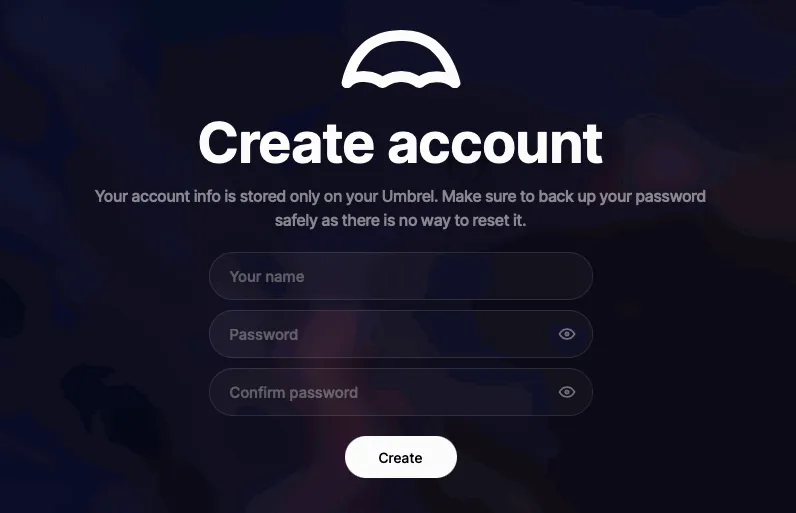
Umbrel propose une large gamme d’applications SaaS tierces, allant des solutions de bureau cloud aux nœuds Bitcoin complets. Les utilisateurs peuvent installer et configurer ces applications sans effort via l’Umbrel Store, souvent en un seul clic. Par exemple, le déploiement d’une instance NextCloud ne pourrait pas être plus simple que d’appuyer sur un bouton du tableau de bord.
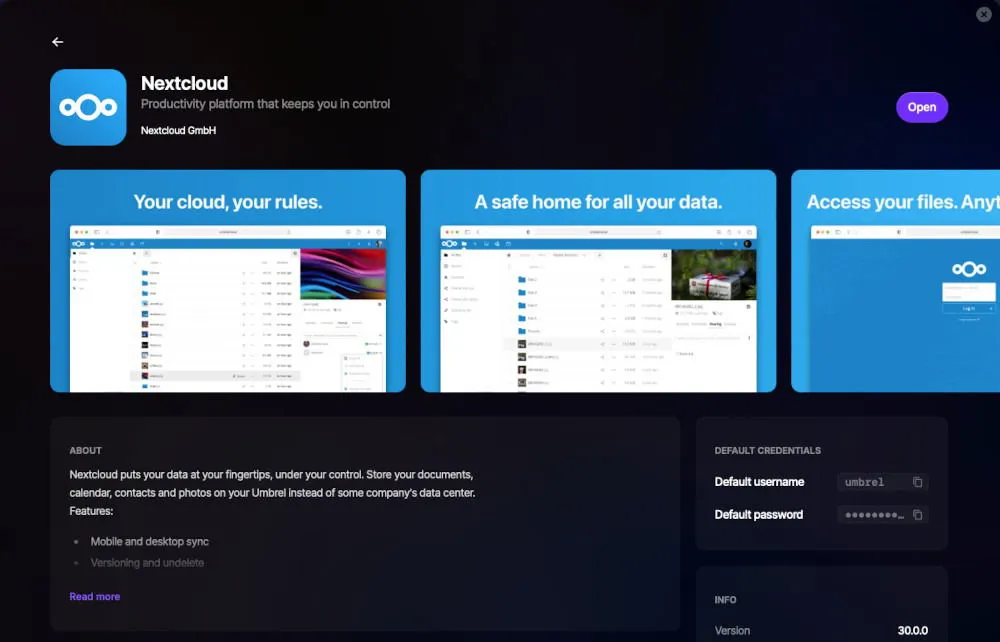
Cependant, j’ai remarqué un inconvénient en travaillant avec Umbrel : l’accès limité à la ligne de commande du système, ce qui peut compliquer le dépannage dans les situations critiques. De plus, l’exécution d’Umbrel sur un SoC nécessite un disque dur externe, ce qui peut augmenter les coûts d’exploitation globaux du système d’exploitation.
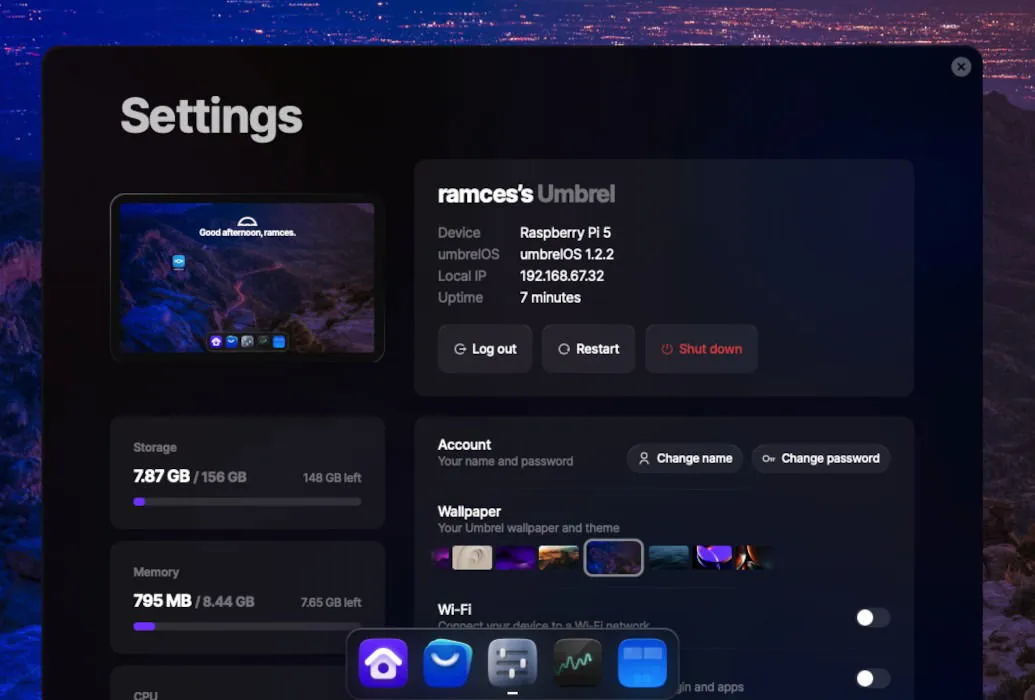
Découvrez comment un autre écrivain a maximisé sa productivité en transformant son Raspberry Pi en un outil fonctionnel.
2. CasaOS
CasaOS est un système d’exploitation de serveur domestique élégant et efficace, compatible avec les appareils x86 et ARM. Contrairement à Umbrel, CasaOS fonctionne comme une superposition sur une installation Linux établie, ce qui signifie qu’il peut fonctionner sans problème sur presque tous les systèmes basés sur Linux tout en offrant une expérience cohérente.
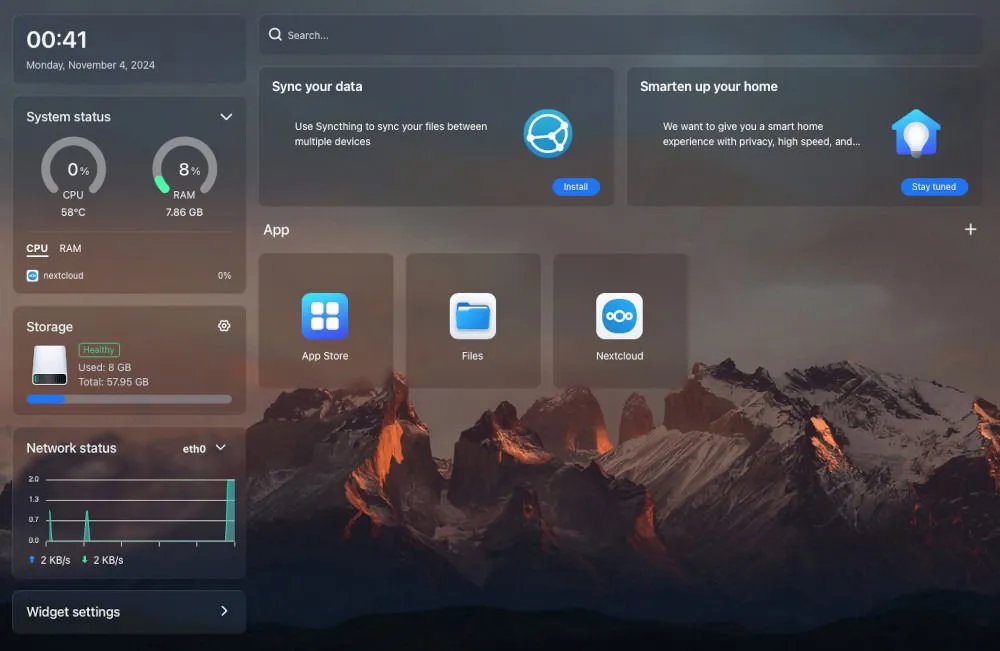
CasaOS dispose d’une boutique d’applications intégrée pour une installation facile de ses applications SaaS. Comme Umbrel, il utilise un processus d’installation en un clic, avec une configuration d’application intuitive à portée de clic droit sur le tableau de bord. Par exemple, j’ai installé NextCloud sans effort en le sélectionnant dans la boutique d’applications.
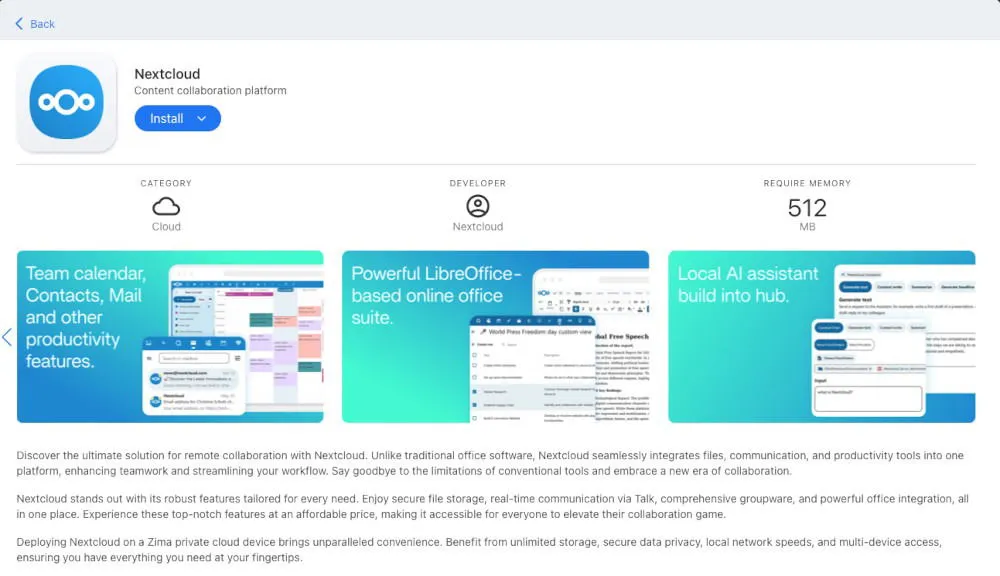
Néanmoins, CasaOS a une limitation : sa boutique d’applications propose une sélection quelque peu limitée d’applications prédéfinies. Bien qu’il puisse exécuter des images Docker personnalisées, ceux qui recherchent une solution tout-en-un pour leur serveur domestique pourraient la trouver insuffisante. Cependant, j’apprécie la fonctionnalité de conteneurs personnalisés de CasaOS, qui permet d’exécuter des applications Docker de niche sans nécessiter d’accès à la ligne de commande.
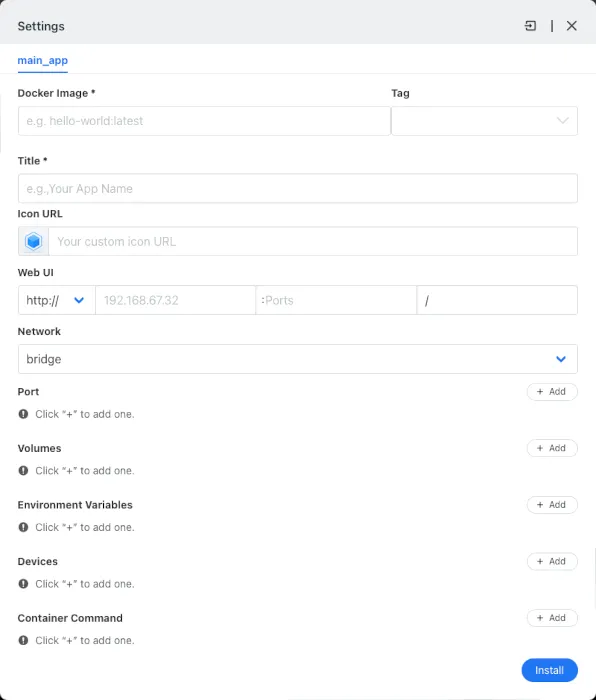
Un autre inconvénient est que les utilisateurs ne peuvent pas accéder aux paramètres de la distribution sous-jacente via le tableau de bord CasaOS. Cette limitation rend la résolution des problèmes au niveau du système d’exploitation un peu difficile.
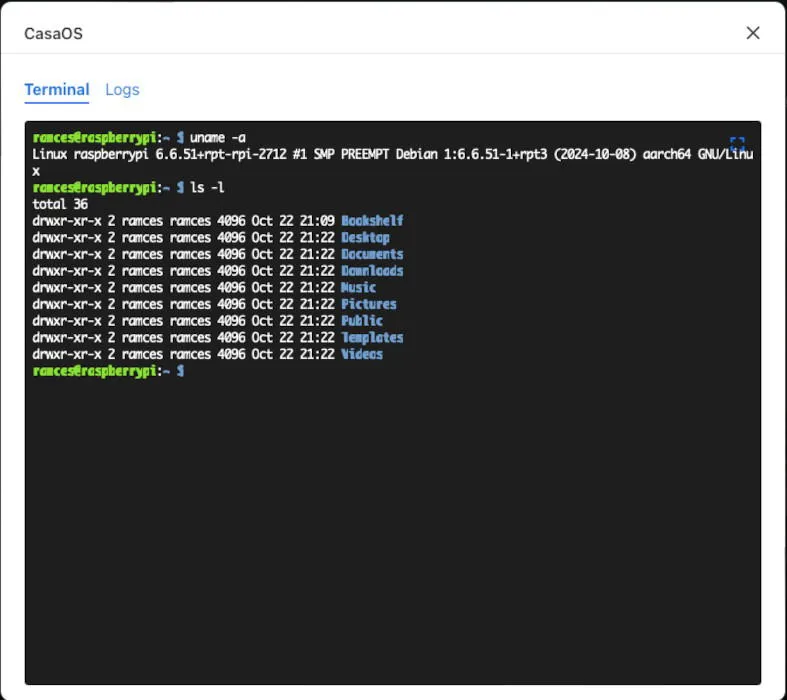
3. Démarrer le système d’exploitation
StartOS est un système d’exploitation de serveur domestique moderne et minimaliste basé sur Debian Linux. Commercialisé comme une plateforme pour « l’informatique souveraine », StartOS propose une gamme diversifiée d’applications axées sur la finance décentralisée, la communication auto-hébergée et l’auto-publication.
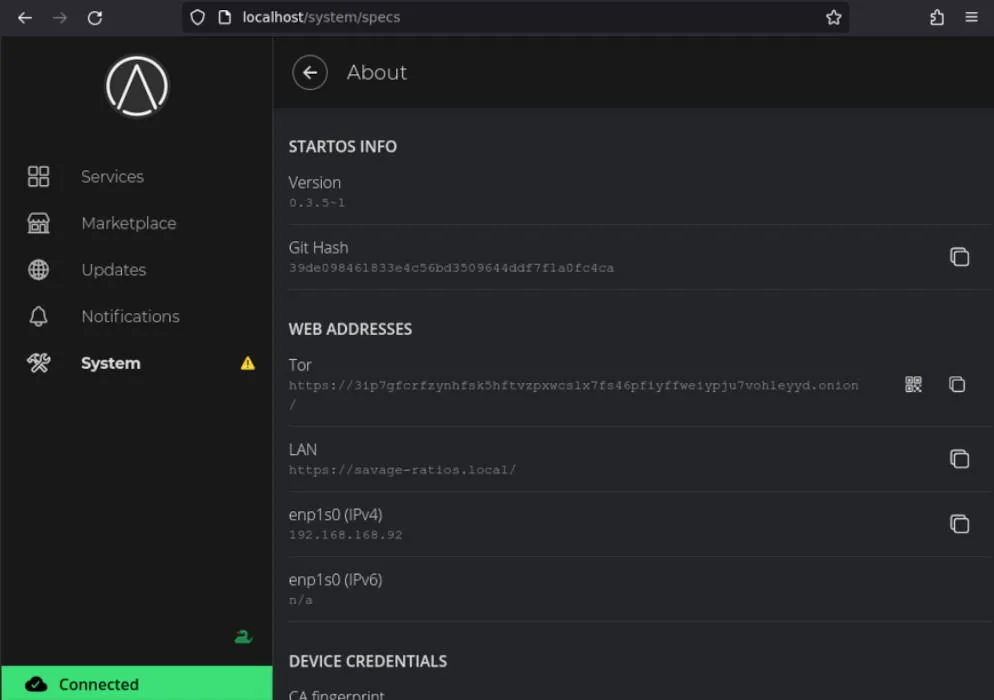
Comme les autres systèmes présentés, StartOS dispose d’une interface de type « boutique » pour afficher ses applications SaaS disponibles. L’installation du logiciel est simple : il suffit de cliquer sur l’onglet « Marketplace » et de sélectionner le programme à déployer.
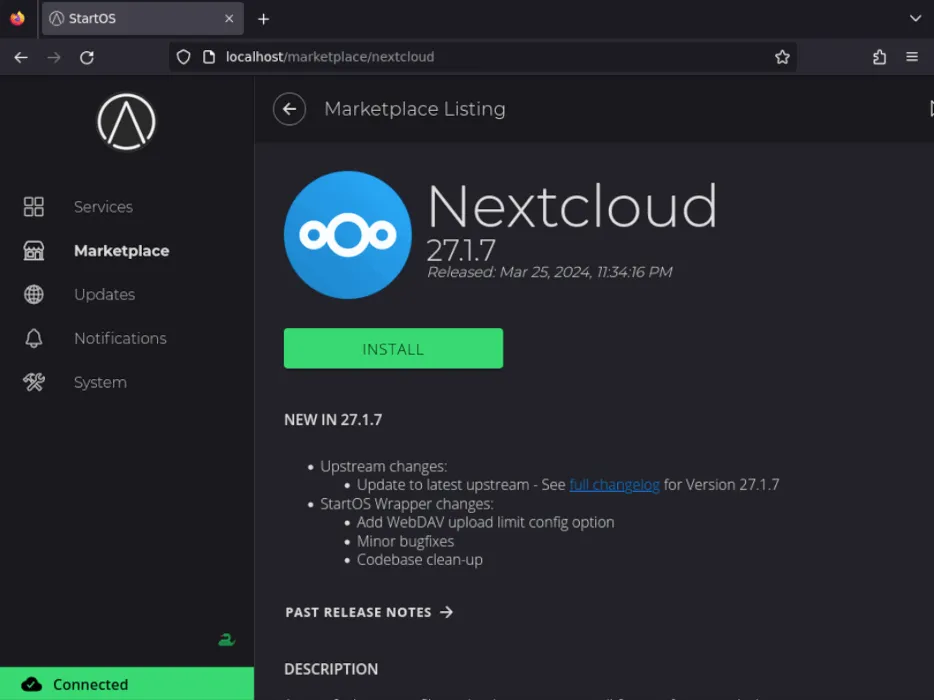
Il convient toutefois de noter que StartOS est le système d’exploitation pour serveurs domestiques qui propose le moins d’applications, avec seulement 28 applications répertoriées à partir de la version 0.3.5. Bien que ces applications soient d’excellente qualité, certains utilisateurs peuvent rechercher une gamme plus large.
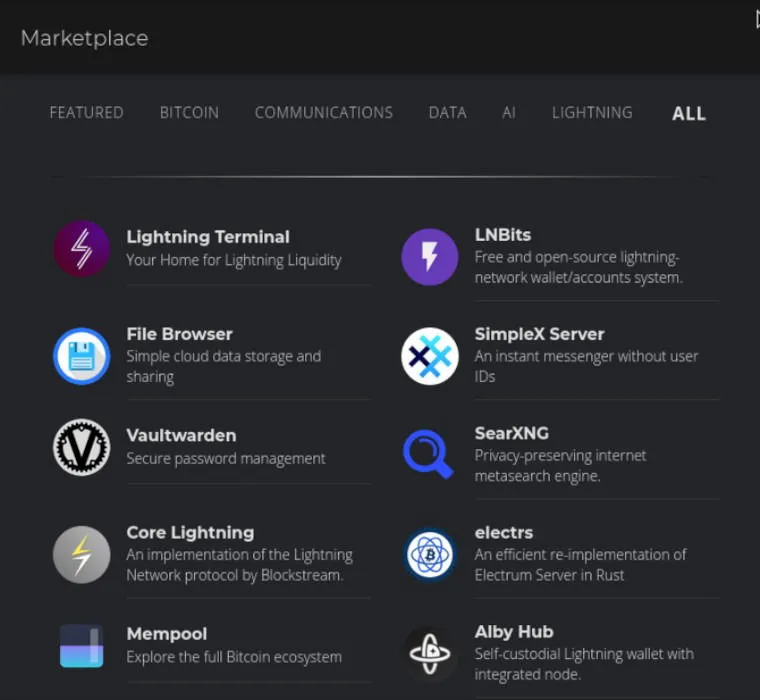
L’un des aspects remarquables de StartOS est son interface utilisateur fonctionnelle, qui affiche efficacement toutes les options du système pour une configuration et un dépannage faciles. Par exemple, je peux ajuster l’autorité de certification racine de mon instance StartOS pour activer HTTPS sur les réseaux locaux.
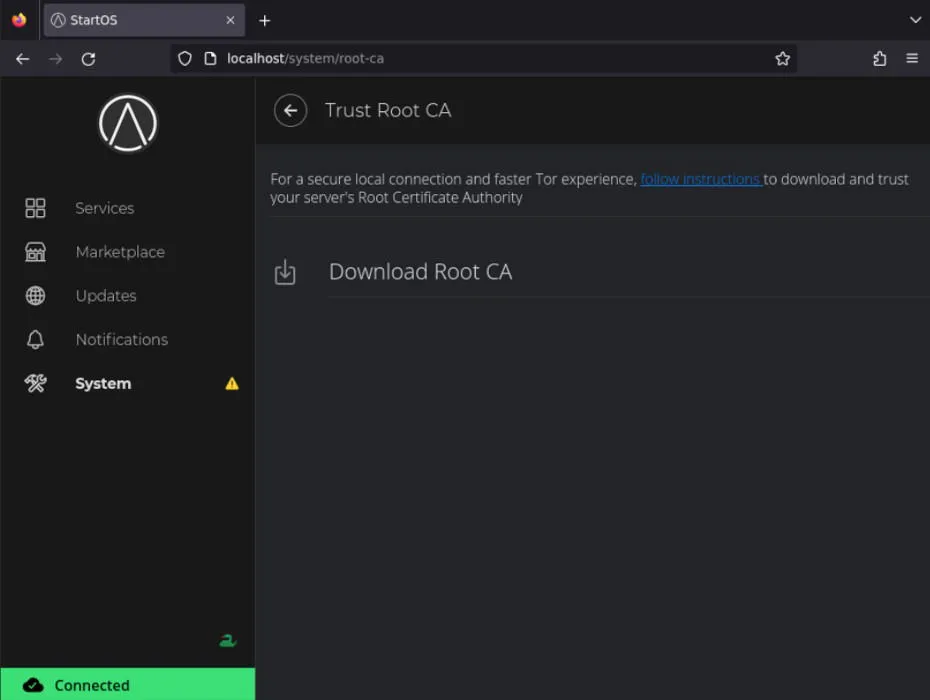
Malgré ses atouts, StartOS présente quelques inconvénients. Actuellement, il ne prend pas en charge les processeurs ARM 64 bits, ce qui signifie qu’il est incompatible avec les SoC 64 bits uniquement tels que Raspberry Pi 5.
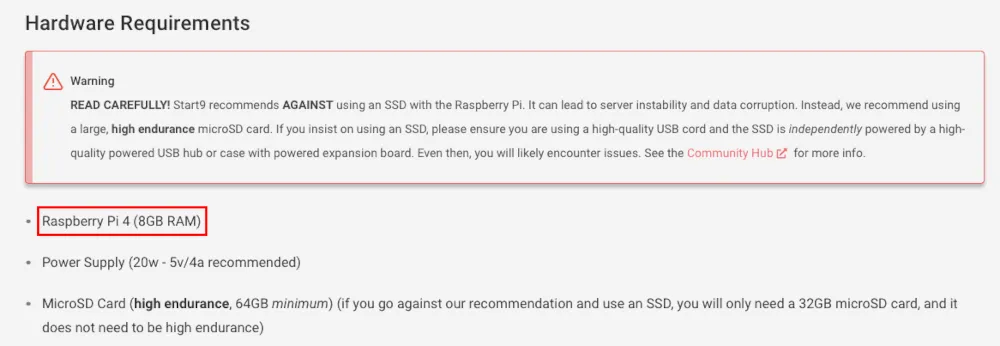
De plus, l’installation sur du matériel x86 s’avère quelque peu compliquée, nécessitant au moins 64 Go d’espace disque et 4 Go de RAM, ce qui constitue un obstacle important pour les utilisateurs cherchant à configurer un serveur domestique économique et discret.
4. Yunohost
Yunohost est un système d’exploitation complet pour serveurs domestiques conçu spécifiquement pour les utilisateurs individuels exploitant du matériel peu puissant ou des environnements virtualisés. Lancé en 2012, Yunohost vise à « démocratiser l’auto-hébergement » grâce à son interface intuitive qui simplifie le déploiement et la configuration de diverses applications SaaS.
Parmi tous les systèmes d’exploitation pour serveurs domestiques que j’ai explorés, Yunohost offre l’accès au plus grand nombre d’applications SaaS via sa place de marché, avec plus de 400 services disponibles pour une installation instantanée. Ces services englobent tout, des outils de gestion multimédia de base aux suites de productivité complètes.
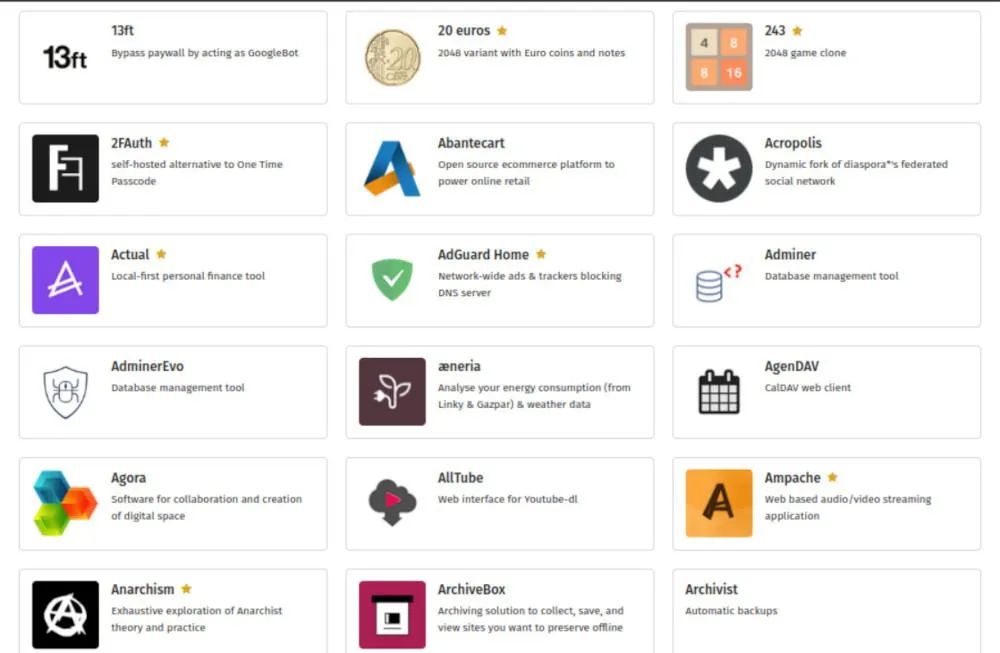
Tout comme StartOS, Yunohost comprend une interface facile à naviguer affichant tous les paramètres du serveur, ce qui le rend particulièrement accessible aux administrateurs novices. Par exemple, j’ai réussi à contrôler plusieurs domaines, à créer des sauvegardes et à exécuter l’outil de diagnostic intégré pour repérer les problèmes potentiels sans effort.
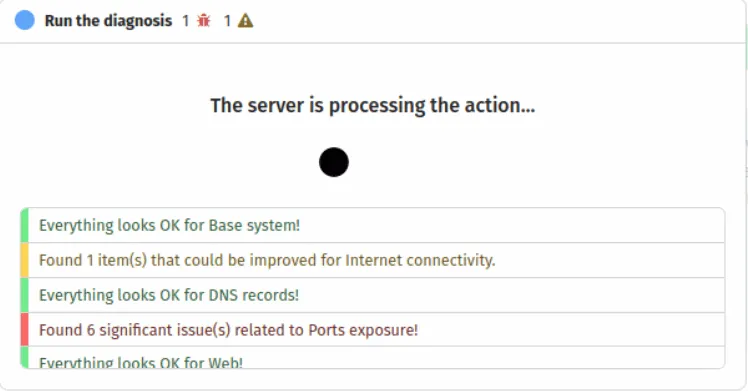
De plus, Yunohost peut être installé sur presque toutes les plateformes basées sur Linux, allant des appareils Raspberry Pi aux anciens postes de travail x86, et même aux configurations VPS basées sur Debian grâce à son script de conversion. Cette adaptabilité positionne Yunohost comme l’une des options de système d’exploitation de serveur domestique les plus polyvalentes disponibles aujourd’hui.
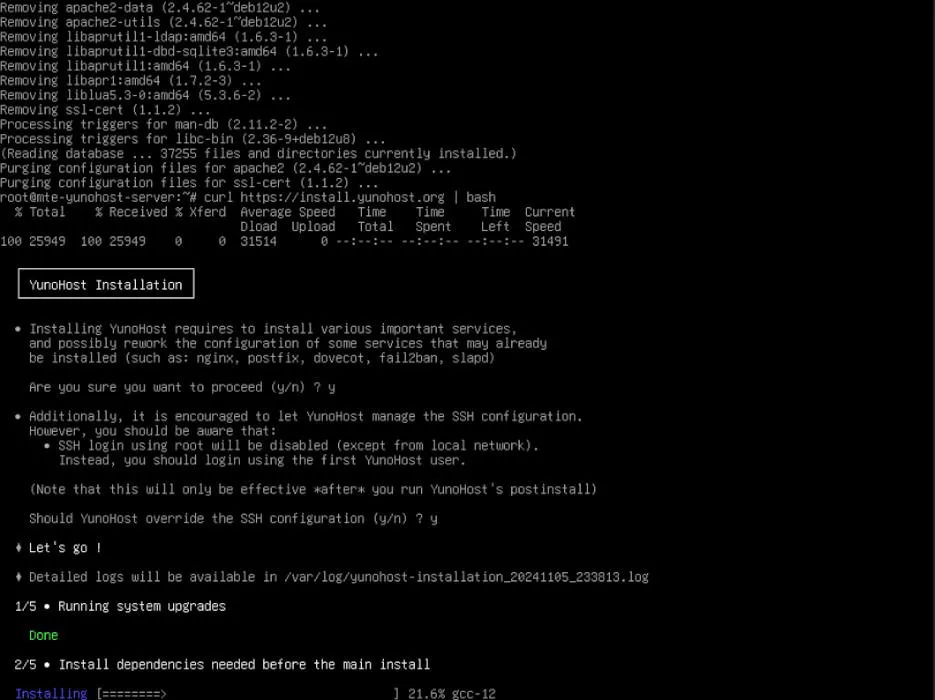
Cependant, l’un des inconvénients majeurs de Yunohost est sa dépendance au système de fichiers de l’hôte et aux autorisations UNIX pour déployer ses applications SaaS, plutôt que d’utiliser des conteneurs. Cela peut entraîner des conflits potentiels dans les packages et les dépendances.
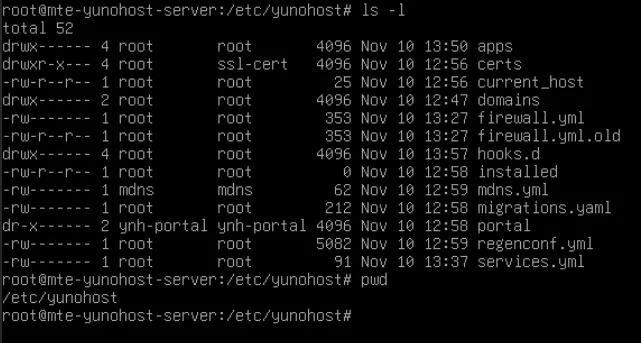
Le principal inconvénient de cette approche est que Yunohost n’isole pas ses différents services, ce qui le rend plus vulnérable aux vulnérabilités à l’échelle du système et complique la configuration en dehors de ses paramètres prédéfinis.
5. HomelabOS
HomelabOS est un script minimaliste qui utilise Docker et Ansible pour transformer une installation Ubuntu LTS en un système d’exploitation de serveur domestique robuste, comprenant environ 100 conteneurs SaaS auto-hébergables, des outils de base comme FreshRSS aux services complets de type Twitter tels que Pleroma.
Cependant, HomelabOS est principalement destiné aux utilisateurs expérimentés de Linux, dépourvu de sa propre interface de tableau de bord intégrée et nécessitant des opérations de ligne de commande pour toutes les tâches de gestion, y compris la configuration des paramètres et le déploiement de packages.
Cette dépendance à la ligne de commande permet une excellente intégration des composants HomelabOS avec votre système existant, permettant la gestion de ses services via des outils déjà disponibles sur votre système d’exploitation hôte. Par exemple, je peux vérifier l’état de mon tableau de bord HomelabOS à l’aide de la commande systemctl status organizr.service.
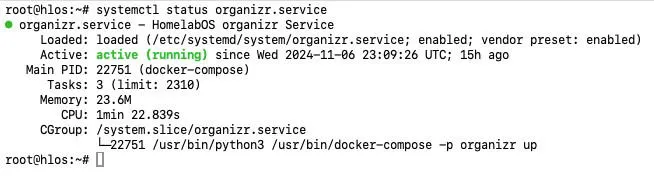
De plus, HomelabOS peut déployer un VPS distant pour servir de « proxy inverse » pour votre serveur local, facilitant ainsi l’accès aux services à distance lorsque vous êtes loin de chez vous.
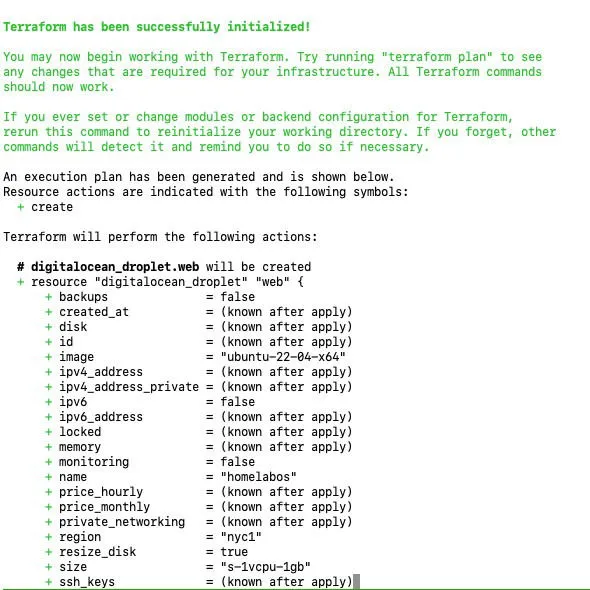
Néanmoins, HomelabOS n’est pas sans défis ; il nécessite une bonne maîtrise de l’utilisation de la ligne de commande et doit disposer d’un enregistrement DNS valide pour un fonctionnement correct.
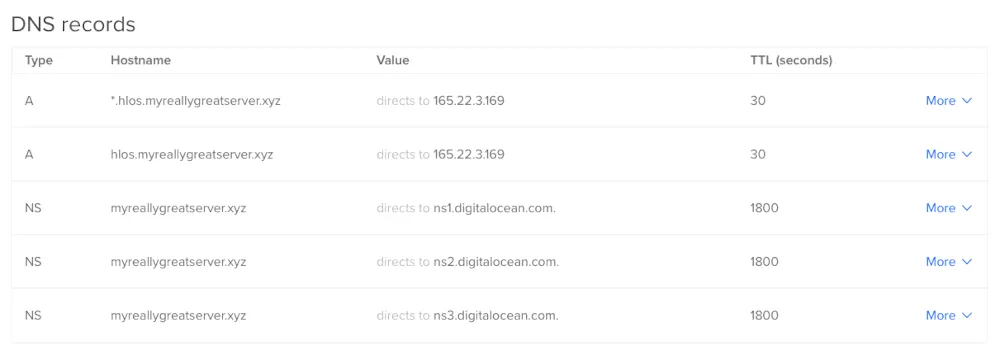
Il est essentiel de comprendre ces systèmes de serveurs domestiques pour se lancer dans le monde de l’auto-hébergement. Commencez votre voyage en créant dès aujourd’hui votre propre système de stockage de fichiers en ligne similaire à Google Drive avec ownCloud !
Crédit image : Vadim Sherbakov via Unsplash . Toutes les captures d’écran et modifications par Ramces Red.



Laisser un commentaire